
Dijeljenje iCloud kalendara na Macu
Ako ste podesili iCloud na svom Macu, možete se koristiti aplikacijom Kalendar za upravljanje vašim dijeljenim iCloud kalendarima.
Ako ste u grupi aplikacije Dijeljenje s obitelji, Obiteljski kalendar automatski se pojavljuje na popisu iCloud kalendara. Bilo tko iz vaše grupe može vidjeti i ažurirati isti Obiteljski kalendar, stoga je to dobar način za praćenje događaja kao što su obiteljska kampiranja i violinski koncerti.
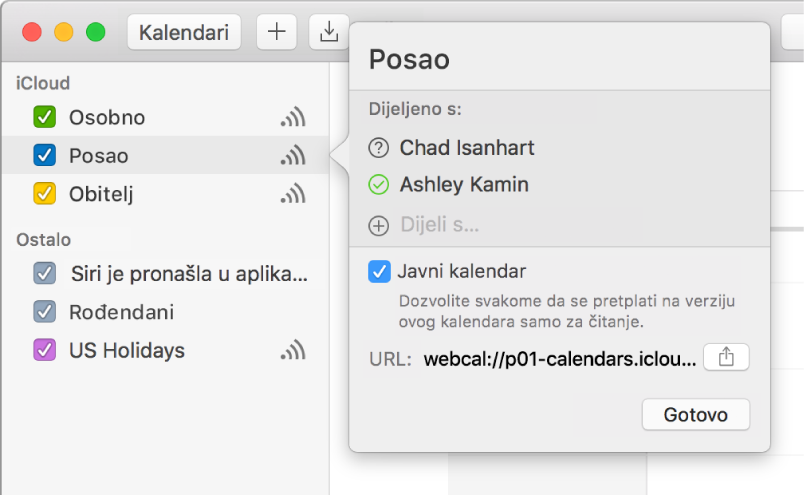
Dijeljenje kalendara
U aplikaciji Kalendar
 na vašem Macu postavite pokazivač iznad naziva kalendara na popisu kalendara, a zatim kliknite na tipku Dijeli kalendar
na vašem Macu postavite pokazivač iznad naziva kalendara na popisu kalendara, a zatim kliknite na tipku Dijeli kalendar  .
.Ako ne vidite popis kalendara s lijeve strane, odaberite Prikaz > Prikaži popis kalendara.
Kliknite Dijeli s, pa unesite imena ili e-mail adrese osoba za koje želite pozvati da dijele vaš kalendar.
Možete unijeti i naziv grupe u Kontaktima da biste pozvali sve članove grupe.
Ako ne vidite Dijeli s, kliknite ispod posljednjeg imena ili e-mail adrese na popisu Dijeljeno s. Ako vidite popis Podijelio/la [ime] umjesto popisa Dijeljeno s, samo navedena osoba može dodavati ljude.
Da biste nekoga spriječili da unosi promjene u vaš dijeljeni kalendar, Control-kliknite ime ili e-mail adresu osobe u popisu Dijeljeno s, pa odaberite Samo prikaz.
Kako biste omogućili bilo kome, uključujući osobama koje nisu navedene na popisu Dijeljeno s, da pregledava vaš kalendar, odaberite Javni kalendar.
Da biste ljudima poslali link da se pretplate na vaš javni kalendar, kliknite na tipku Dijeli
 , pa odaberite način na koji želite poslati link.
, pa odaberite način na koji želite poslati link.Ljudi koji se pretplate na vaš javni kalendar mogu ga pregledavati, ali ga ne mogu mijenjati. Promjene mogu unositi samo ljudi navedeni u polju Dijeli s koji imaju privilegije za pregledavanje i uređivanje.
Kliknite Gotovo.
Osobama koje ste dodali na popis Dijeljeno s šalje se pozivnica (obavijest i e-mail) za pristup dijeljenom kalendaru.
Ponovno slanje pozivnice za dijeljenje kalendara
U aplikaciji Kalendar
 na vašem Macu postavite pokazivač iznad naziva kalendara na popisu kalendara, a zatim kliknite na tipku Dijeli kalendar
na vašem Macu postavite pokazivač iznad naziva kalendara na popisu kalendara, a zatim kliknite na tipku Dijeli kalendar  .
.Ako ne vidite popis kalendara s lijeve strane, odaberite Prikaz > Prikaži popis kalendara.
Kliknite Dijeljeno s, zatim pritisnite Control i kliknite naziv osobe.
Odaberite Pozovi ponovno.
Prekid dijeljenja kalendara
U aplikaciji Kalendar ![]() na vašem Macu učinite jedno od sljedećeg:
na vašem Macu učinite jedno od sljedećeg:
Prekinite dijeljenje svog kalendara s određenim osobama: Postavite pokazivač iznad naziva kalendara na popisu kalendara, a zatim kliknite na tipku Dijeli kalendar
 . Kliknite na ime osobe, a zatim pritisnite Delete.
. Kliknite na ime osobe, a zatim pritisnite Delete.Prekinite dijeljenje svog kalendara sa svima: Control-kliknite na kalendar na popisu kalendara, a zatim odaberite Prekini dijeljenje.
Prekid dijeljenja kalendara druge osobe: Control-kliknite na kalendar na popisu kalendara, a zatim odaberite Odjavi pretplatu.
Ako ne vidite popis kalendara s lijeve strane, odaberite Prikaz > Prikaži popis kalendara.
Ako primite pozivnicu za pristupanje iCloud dijeljenom kalendaru, možete je prihvatiti na svom Mac računalu, iOS ili iPadOS uređaju podešenima za isti iCloud račun ili u iCloud Kalendaru na stranici iCloud.com.
Ako dijelite iCloud kalendar ili pristupite dijeljenom iCloud kalendaru neke druge osobe, možete primiti e-mail svaki put kada se dijeljeni kalendar ažurira. Možete prestati primati ove e-mail poruke promjenom postavke u aplikaciji Kalendar na iCloud.com. Pogledajte Primanje ažuriranja u dijeljenim kalendarima na iCloud.com.